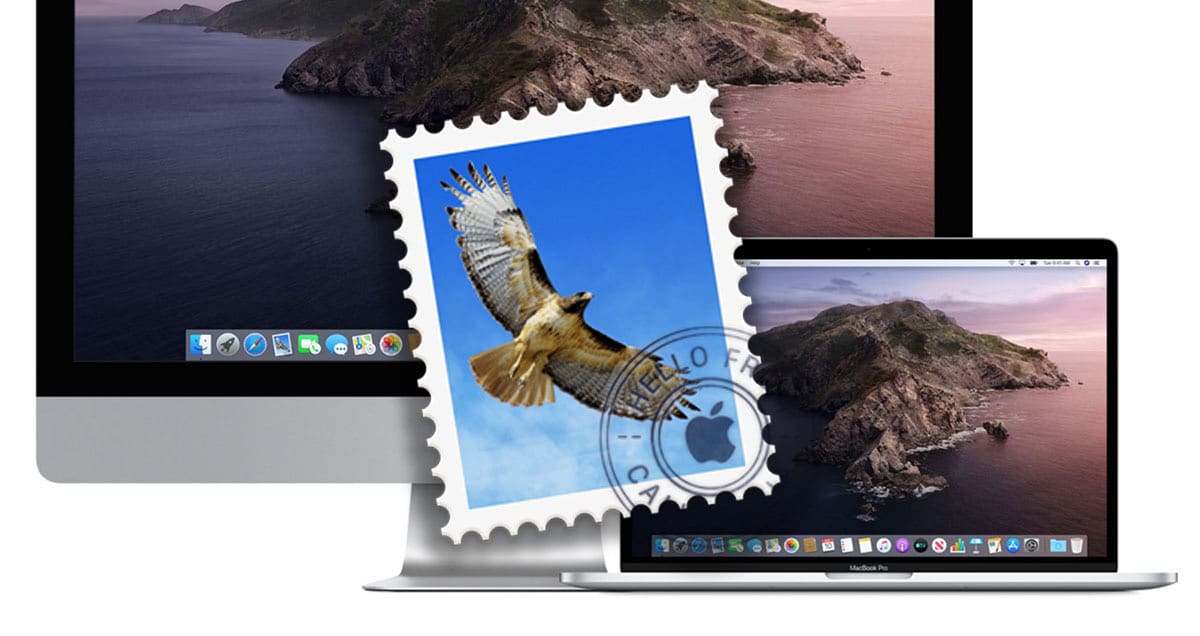
Existuje niekoľko možností a rôznych metód pre aplikáciu Mail a jej správu. V takom prípade sa s vami chceme podeliť o jednu z možností, ktoré musíme zmeniť nastavenia filtra nevyžiadanej pošty, ale to bude závisieť od mnohých faktorov a najdôležitejším je e -mail, ktorý používame, či už je to iCloud, Gmail, Outlook atď.
Väčšinu času musíte spravovať nevyžiadanú poštu priamo z natívnej poštovej aplikácie. Mail iba spravuje prichádzajúcu poštu a je jej príjemcom. niekedy, ak chceme, aby sa e -mail neukladal do priečinka so spamom, musíme k nastaveniam pristupovať z webovej stránky e -mailového klientaToto sa nedá spravovať z Mailu na Macu. V každom prípade je to ďalšia téma, ktorú môžeme vidieť aj inokedy, teraz uvidíme, ako môžeme spravovať nastavenia filtra nevyžiadanej pošty v aplikácii Mail.
Zmeňte nastavenia filtra nevyžiadanej pošty
Filter týchto e -mailov je možné prispôsobiť, ale ako sme už povedali, neslúži na vykonávanie všetkých úloh, ktoré chceme, a niekedy musíte mať prístup k samotnému e -mailu priamo z webu, či už je to Gmail, Outlook, Yahoo atď. V tomto prípade uvidíme, ako upraviť filter, a preto musíme mať prístup z samotnej aplikácie Pošlite nám e -mail z počítača Mac, kliknite na položku Predvoľby a potom na spam.
- Určuje, čo má Mail robiť, keď príde spam. Ak chcete skontrolovať, čo filter identifikuje ako spam, vyberte možnosť „Označiť ako spam, ale nechajte ho v doručenej pošte“.
- Keď ste si istí, že filter správne identifikuje nevyžiadanú poštu, vyberte „Presunúť do nevyžiadanej schránky“.
- Ak chcete nastaviť ďalšie akcie, vyberte položku „Vykonávať vlastné akcie“ a kliknite na položku Rozšírené.
- Aby ste zaistili, že sa na identifikáciu spamu používa databáza filtrov, nemeňte predvolenú podmienku „Táto správa je spam“.
- Vyberte možnosti, ktorými chcete z recenzie vylúčiť príspevky, napríklad príspevky od ľudí, ktorí používajú vaše celé meno.
- Ak chcete filtrovať všetky kritériá detekcie spamu, ktoré sú súčasťou správ, vyberte možnosť „Prijať hlavičky nevyžiadanej pošty“.
Pošta samozrejme nie je najlepším nástrojom na správu pošty na našom počítači Mac, ale vo väčšine prípadov buď použijete samotnú natívnu poštu, alebo poštu použijete pre všetkých berúc do úvahy svoje vlastné obmedzenia.